การเรียนรู้พื้นฐานของโปรแกรมแก้ไข Photoshop ยอดนิยมนั้นยังห่างไกลจากคำว่า "ยาก" สำหรับทุกคนที่ต้องการแก้ไขภาพที่ง่ายที่สุด แต่ผู้ใช้ส่วนใหญ่เพียงแค่ปรับขนาด หมุน ตัดส่วนออก ใช้ข้อความ และดำเนินการง่ายๆ อีกสองสามอย่าง
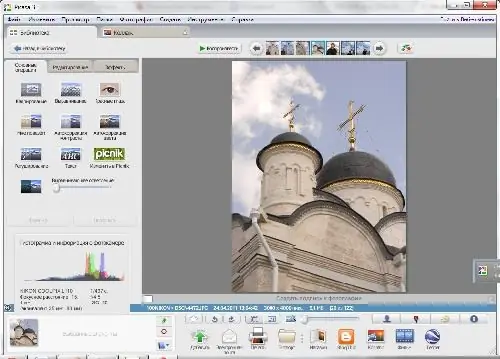
คำแนะนำ
ขั้นตอนที่ 1
สำหรับการเปลี่ยนแปลงภาพพื้นฐาน ให้ลองใช้ซอฟต์แวร์ Picasa ของ Google สามารถดาวน์โหลดได้ที่ https://picasa.google.ru/intl/ru และติดตั้งบนคอมพิวเตอร์ของคุณ โปรแกรมมีอินเทอร์เฟซที่เรียบง่ายและใช้งานง่าย ดังนั้นแม้แต่ผู้เริ่มต้นในการพัฒนาผู้ใช้ที่มีความรู้ด้านคอมพิวเตอร์ก็จะไม่มีปัญหาในการแก้ไขรูปภาพและภาพถ่า
ขั้นตอนที่ 2
หลังการติดตั้ง โดยค่าเริ่มต้น ไฟล์กราฟิกทั้งหมดจะเปิดขึ้นด้วย Picasa นอกจากฟังก์ชันการแก้ไขแล้ว แอปพลิเคชันยังทำหน้าที่เป็นโปรแกรมดูที่สะดวก เมื่อเปิดรูปภาพใดๆ อยู่ คุณสามารถคลิกปุ่ม "แก้ไขใน Picasa" ในเมนูด้านล่างของรูปภาพได้ สแนปชอตจะเปิดขึ้นทันทีในตัวแก้ไข
ขั้นตอนที่ 3
เมื่ออยู่ในตัวแก้ไข ให้ใส่ใจกับแผงทางด้านซ้ายของหน้าต่างโปรแกรม เครื่องมือแก้ไขภาพพื้นฐานทั้งหมดมีอยู่ที่นี่ ใช้เฉพาะส่วนต่างๆ ของเมนู "การทำงานพื้นฐาน" คุณสามารถตัดส่วนของภาพออก ปรับภาพให้ตรง ลบ "ตาแดง" ปรับปรุงขอบเขตสี รีทัชข้อบกพร่อง ใช้ข้อความกับรูปภาพและทำ จำนวนการกระทำง่ายๆ อื่นๆ
ขั้นตอนที่ 4
หลังจากทำการเปลี่ยนแปลงที่จำเป็นแล้ว อย่าลืมบันทึกผลลัพธ์โดยคลิกปุ่ม "นำไปใช้" ก่อน จากนั้นเลือกคำสั่ง "บันทึกเป็น" หรือ "บันทึกสำเนา" จากเมนู "ไฟล์" อย่าลืมเกี่ยวกับเมนูที่ด้านล่างของหน้าต่างหลักของ Picasa ซึ่งมีองค์ประกอบการแก้ไขและการควบคุมเพิ่มเติม จากเมนูนี้ คุณสามารถหมุนรูปภาพ พิมพ์ และดำเนินการอื่นๆ ได้อย่างรวดเร็ว ซึ่งได้แก่ ฟังก์ชันสร้างภาพตัดปะและเผยแพร่รูปภาพที่แก้ไขแล้วในบล็อก

